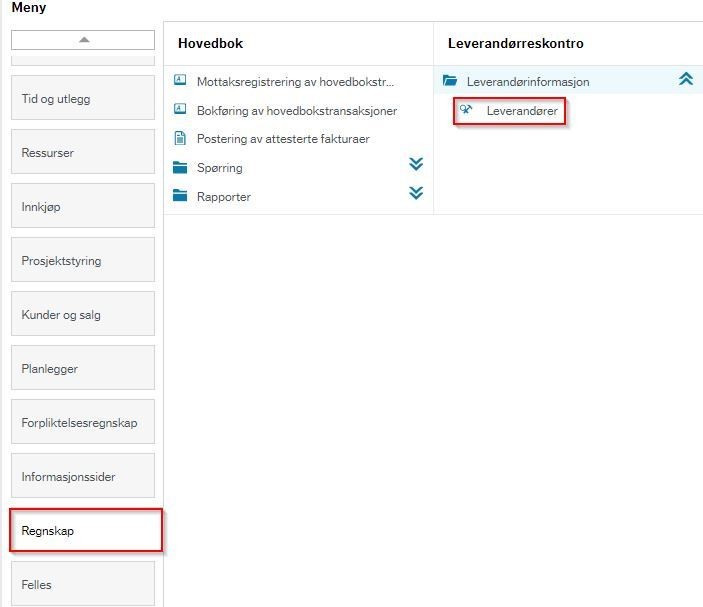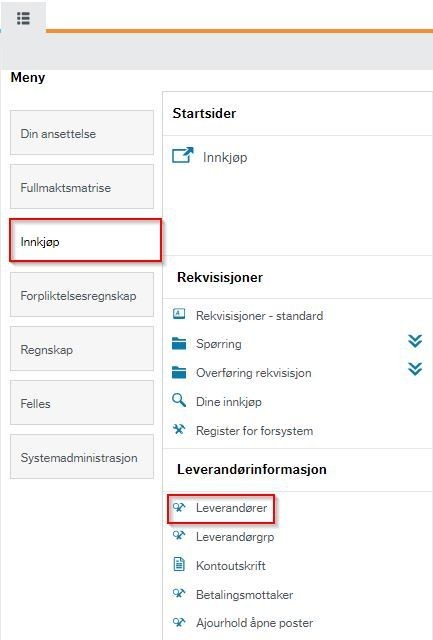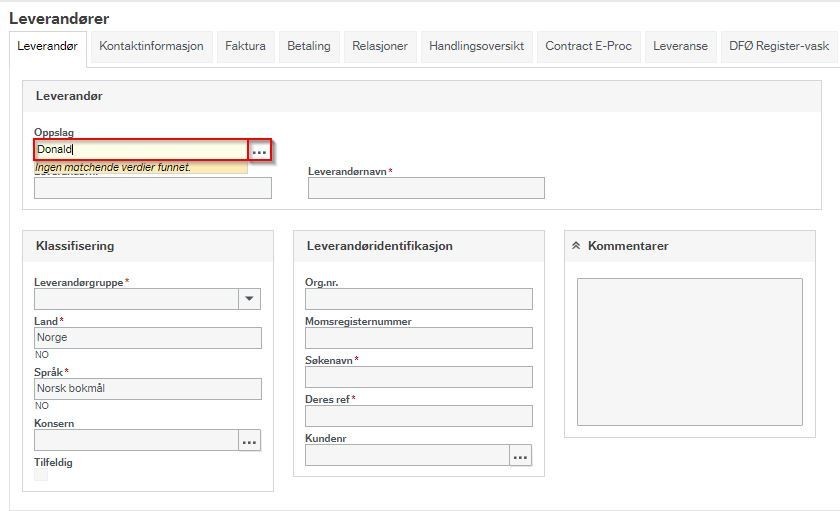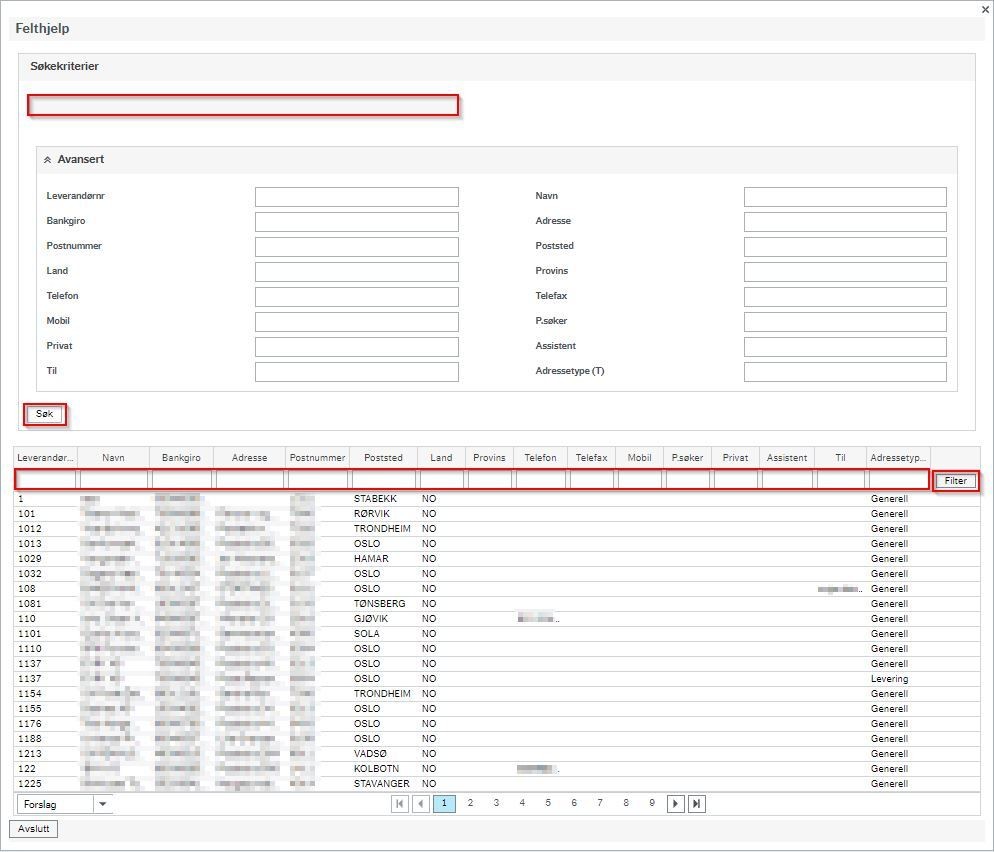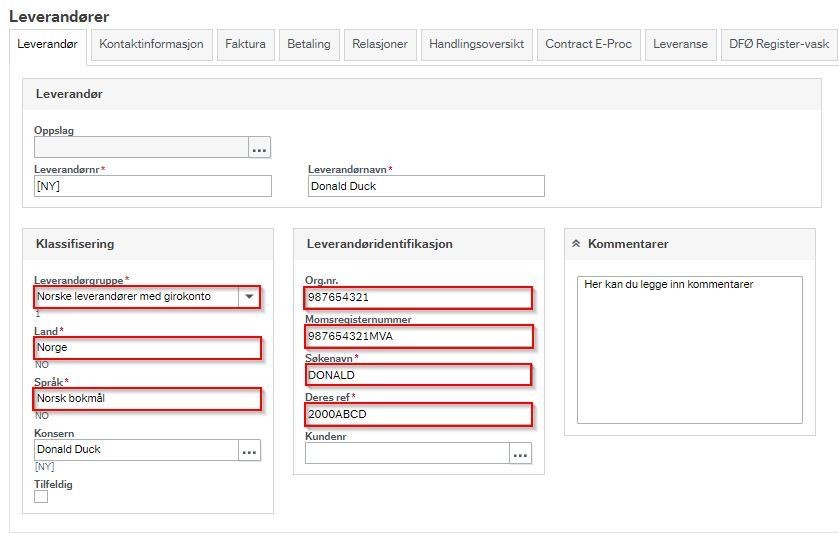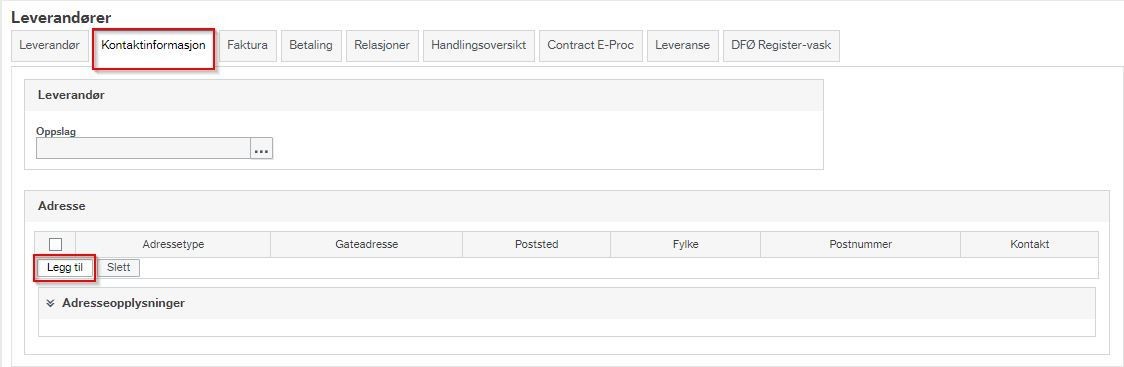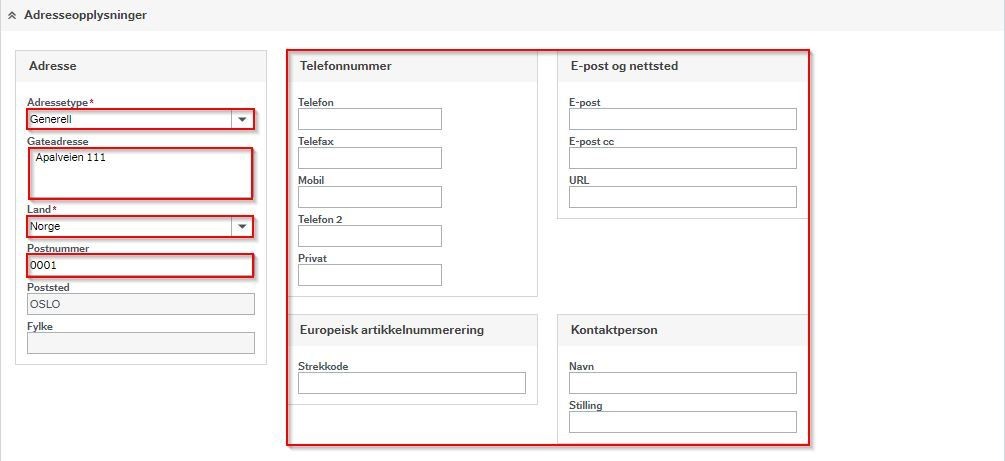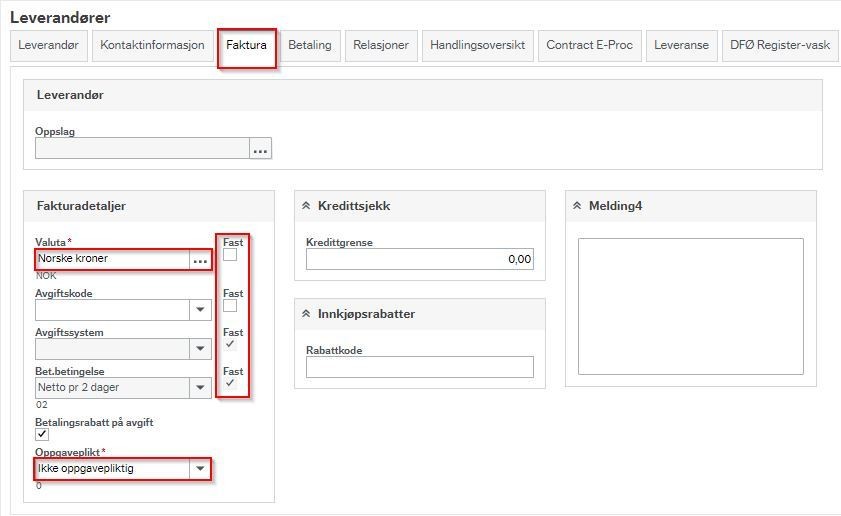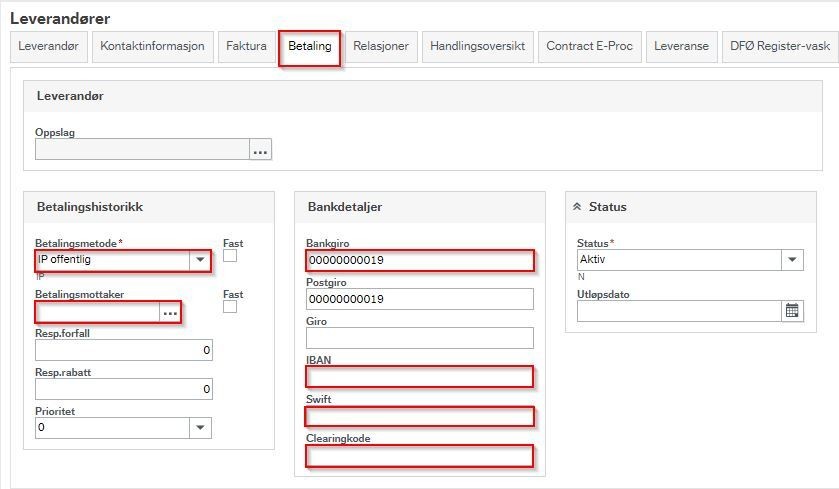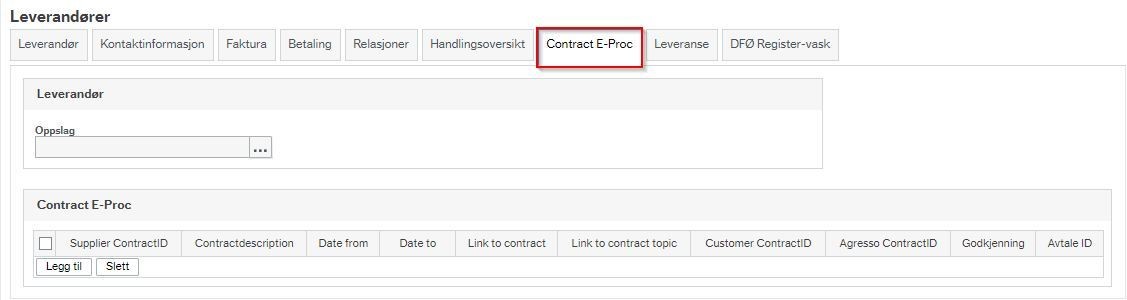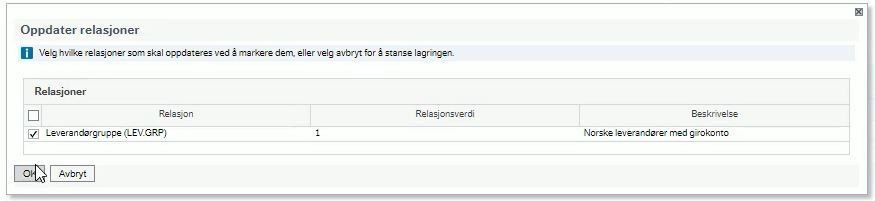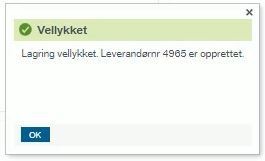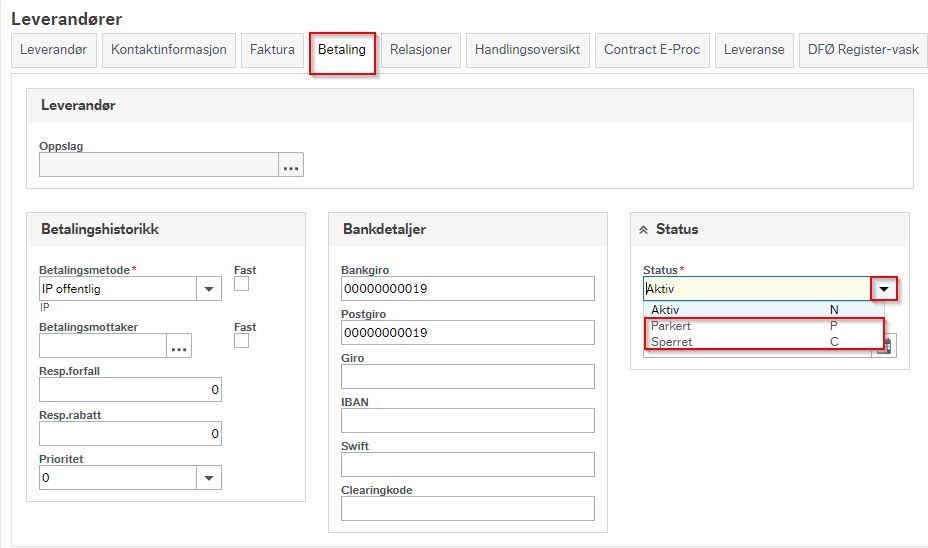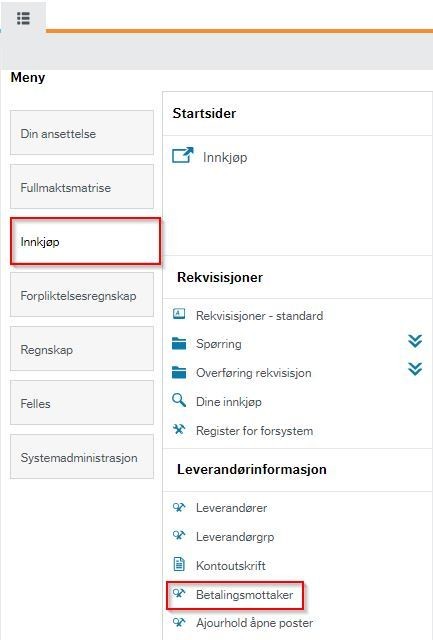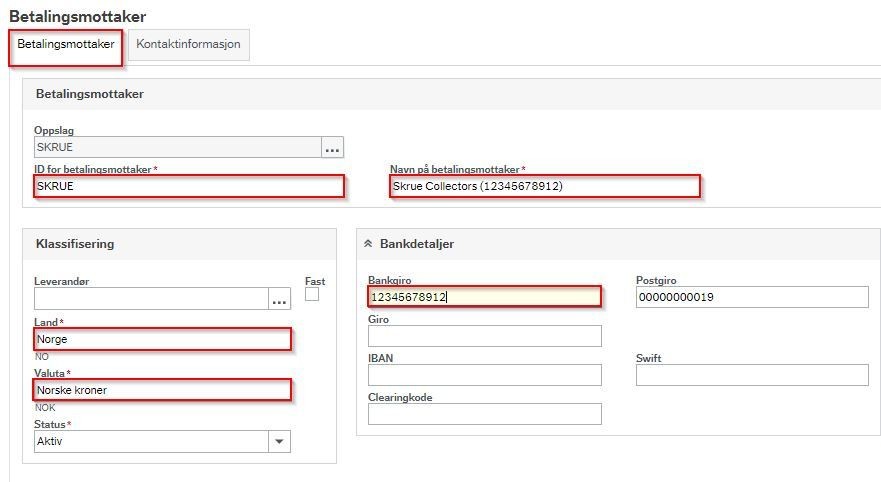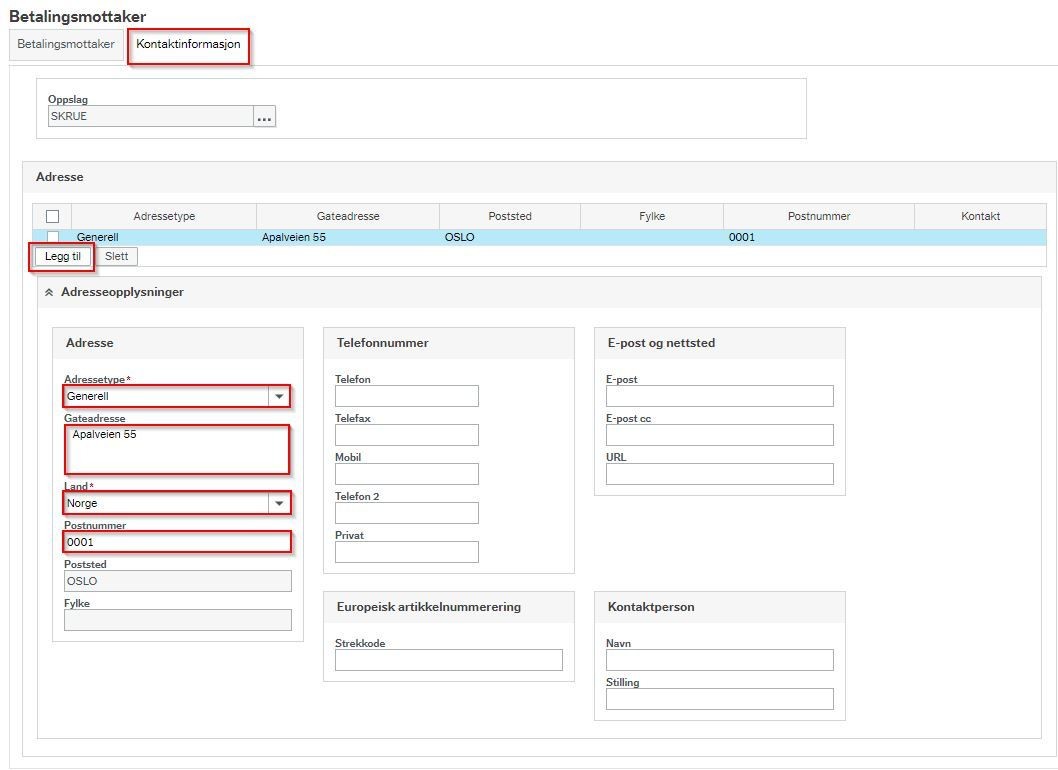Her finner du en veiledning for hvordan du kan opprette og administrere leverandører.
Se instruksjonsfilm for hvordan du oppretter og administrerer leverandører.
Menypunkt for registrering av leverandører
Menypunktet for registrering av leverandører finner du to steder:
Under Regnskap – Leverandørreskontro- Leverandørinformasjon – Leverandører
Under Innkjøp – Leverandørinformasjon – Leverandører
Kontroller om leverandør allerede er opprettet
Før du oppretter en ny leverandør må du alltid kontrollere at den ikke eksisterer fra før. Dette for å unngå duplikater som vil skape stopp og forsinkelser i behandling av faktura.
Skriv enten navnet eller leverandørnummeret til leverandøren direkte inn under Oppslag, eller trykk på de tre prikkene for et mer avansert søk.
Ved å trykke på Søk får du opp alle eksisterende leverandører.
Benytter du Søkekriterier søker du i alle kolonner.
Søketegn kan hjelpe deg med søket
I søkebetingelsene kan du benytte søketegn for å hjelpe deg med et søk. Dersom du for eksempel er usikker på hvordan et navn staves, kan du erstatte bokstaver eller tall med søketegn.
* (stjerne): vil oppi alle verdier som starter eller slutter med angitt søkeord. Søket foretas på alle felt, det vil si søkenavn, adresse, poststed, leverandørnummer og så videre.
Eksempel:
*Ola* kan gi resultat som Coca-Cola, Olavstoppen, Olav Aukrust veg,
SOLA
Ola* kan gi resultat som Olavstoppen, Olav Aukrust veg
? (spørsmålstegn): erstatter ett tegn i søkeverdien
Eksempel:
?ari Nordmann kan gi resultat som Cari Nordmann, Kari Normann
Søketegnene kan også kombineres.
Du kan begrense søket ytterligere ved å benytte filtreringsradene.
Opprette ny leverandør
Når du skal opprette en ny leverandør må du starte med å trykke på Ny.
Fane Leverandør
Leverandørnavn
Legg inn navnet leverandøren skal registreres med i feltet «Leverandørnavn».
Leverandørgruppe
Velg leverandørgruppe leverandørgruppen skal registreres
med.
Du kan benytte «Space» for å se alle valgalternativer, eller
begynne å skrive inn navn og det vil det komme opp forslag.
Land
Velg hvilket land leverandøren skal registreres på.
Ved opprettelse av ny leverandør vil Norge ligge inne som
forslag.
Benytt «Space» for å se alle valgalternativer, eller begynne å
skrive inn navn på land.
Språk
Språk hentes fra leverandørgruppen, og vil ligge inne ved
opprettelse av ny leverandør.
Du behøver normalt ikke å endre språk.
Konsern
I feltet Konsern kan du knytte leverandøren opp mot en allerede registrert leverandør dersom du ønsker det. Dersom du ikke fyller inn noe, vil aktuelt leverandørnummer legges inn.
Organisasjonsnummer
Legg inn organisasjonsnummeret til leverandøren uten mellomrom i
feltet Org.nr.
For kunder som har fakturasystemet Unit4 ERP, vil mellomrom i
organisasjonsnummer føre til at faktura ikke blir validert korrekt
og stopper i bildet Vedlikehold elektronisk
faktura. Dette vil føre til forsinkelse i behandling av
faktura.
Momsregisternummer
Dersom virksomheten er registrert i Merverdiavgiftsregisteret, legger du inn organisasjonsnummeret (uten mellomrom) etterfulgt av bokstavene MVA, i feltet Momsregisternummer.
Søkenavn
Legg inn et søkenavn i feltet Søkenavn for å gjøre det lettere å søke opp leverandøren i Unit4 ERP
Ekstern referanse
I feltet Ekstern ref kan du legge inn en ekstern referanse om leverandøren om du ønsker. Hvis dette er uvisst kan du legge inn et punktum.
Kommentarer
I feltet Kommentarer kan du legge inn kommentarer på for eksempel endringer som blir gjort på leverandøren, eller ekstra informasjon som ikke hører inn under et spesifikt felt.
Tilfeldig
Tilfeldig leverandør skal ikke benyttes. Det vil skape feil ved SAF-T rapportering.
Fane Kontaktinformasjon
For å registrere ny adresse, trykk på Legg til.
Adressetype
Velg adressetype i rullegardinen under
Adressetype.
Det er mulig å legge til flere adresser per leverandør.
Generell adresse må alltid legges inn.
Gateadresse
Fyll inn adressen til leverandøren i feltet Gateadresse.
Land
Velg land dersom det skal være noe annet enn det som hentes fra fane «Leverandør».
Postnummer
Fyll inn postnummer i feltet Postnummer.
Poststed vil automatisk fylles ut dersom postnummeret er lagt inn i
registeret for postnummer.
Valgfrie felt
Resterende felter er valgfri å fylle ut.
Feltet Europeisk artikkelnummerering benyttes ved
oppsett av varekatalog ved innkjøp. For mer informasjon, se
veiledningen Oppsett
varekatalog.
Feltet E-post benyttes til å legge inn
e-postadresse for leverandører som benyttes til innkjøp.
Adressetyper tilgjengelig for valg
- Generell : Skal alltid legges inn. Benyttes ved utbetaling fra leverandørreskontro, dersom utbetaling skal skje til bankkonto/SWIFT med landkode som er lik «Generell adresse».
- Betaling : Benyttes ved utbetaling fra leverandørreskontro, dersom utbetaling skal skje til bankkonto/SWIFT med landkode som ikke er lik «Generell adresse». Legges opp i tillegg til «Generell adresse», men vil overstyre den ved remittering.
- Bank : Benyttes dersom det er behov for ekstra informasjon til bank, f.eks. ved utenlandsk bank.
- Faktura : Benyttes ikke for leverandør
- Levering : Benyttes ikke for leverandør
- Purre : Benyttes ikke for leverandør
Fane Faktura
Valuta, avgiftskode, avgiftssystem og betalingsbetingelser hentes fra leverandørgruppen.
Ved opprettelse av norske leverandører er det normalt ikke
nødvendig å gjøre endringer.
For utenlandske leverandører kan valuta tilpasses.
Legg merke til hvor det er krysset av for Fast,
og hvor det ikke er krysset av for Fast.
Vær oppmerksom på at dersom det er huket av for
Fast på valuta og bilag er i annen valuta enn på
leverandør, vil det ikke bokføres.
For leverandører som skal merkes på grunn av opplysningsplikt i forbindelse med selvstendig næringsdrivende uten fast forretningssted eller opphavsmann til åndsverk, velges Bekreftet oppgaveplikt under Oppgaveplikt.
Fane Betaling
Betalingsmetode
Betalingsmetode skal være IP offentlig (Interpay).
Bankkonto
For norske leverandører registreres bankkonto i feltet Bankkonto.
IBAN og Swift
For utenlandske leverandører innen EU må IBAN og Swift fylles ut. Det er også pålagt ved overføring av euro innenfor EØS-området. IBAN registreres både i feltet Bankkonto og IBAN. Swift/BIC registreres i feltet Swift.
Clearingcode
Clearingcode skal ikke benyttes når IBAN er oppgitt. Clearingcode må oppgis i de tilfeller banken er utenfor EU, og ikke er medlem av SWIFT. Clearingkode kalles ulike ting i ulike land (for eksempel sort code, transit number, routing number, BSB).
Betalingsmottaker
Ved betalingsmottaker skal feltet Bet.mottaker
benyttes, da skal du ikke registrere bankkonto i feltet
Bankkonto. En betalingsmottaker er når eier av
kontonummer er en annen enn avsender av faktura, for eksempel ved
faktoringselskap.
Vær oppmerksom på at dersom betalingsmottaker endres, slettes eller
legges til på en leverandør etter at bilaget er bokført, må det
også korrigeres på åpne poster i leverandørreskontroen. Dette
gjelder kun de postene som ikke er oversendt til bank.
Endringen gjøres under menypunktet Leverandørreskonto –
Betalinger – Ajourhold åpne poster i Unit4 ERP
desktop.
Eksempler på hvordan en leverandør skal registreres
Utenlandsk leverandør med utenlandsk konto
- Fane Leverandør: Landkode = mottakerland
- Fane Kontaktinformasjon: Generell adresse: utenlandsk adresse og utenlandsk landkode
- Fane Betaling: IBAN og Swift
Utenlandsk leverandør med norsk bankkonto
- Landkode: Norge
- Generell adresse: utenlandsk adresse / land Norge med fiktivt postnummer
- Betalingsfane: norsk bankkonto
Norsk leverandør med utenlandsk bankkonto
- Landkode: Det landet der bankkontoen er opprettet
- Generell adresse: land må være det samme som bankkontoen tilhører. I adressefeltet kan dere fylle ut leverandørens adresse.
- Betalingsfane: IBAN og Swift
Norsk leverandør/bankkonto, men utenlandsk valuta (EUR)
- Fane Leverandør: Landkode = Norge
- Fane Kontaktinformasjon: Generell adresse: norsk adresse og landkode
- Fane Faktura: Valuta: utenlandsk valuta
- Fane Betaling: IBAN og Swift. IBAN legges i feltet IBAN.
* Normalt skal dette produsere en utenlandsk betalingsfil, men vi har hatt enkelte tilfeller hvor dette oppsettet produserer en innenlands betalingsfil. Vi kan da forsøke med å legge på adresse Betaling med en utenlandsk landkode (for eksempel SE), for å få produsert en utenlandsk betalingsfil.
Ved enkelte typer utenlandske betalinger utenfor EU kan det kreves oppgitt skattekode, mottakers bankadresse, at navn må skrives på en spesifikk måte og lignende. Denne type informasjon vil dere få oppgitt fra deres bank.
Ved eventuelle spørsmål om betalingsoppsett kan dere kontakte oss på regnskap@dfo.no.
Spesialtegn må unngås
Vær oppmerksom på at spesialtegn som \ (backslash), ! (utropstegn), | (stople), ; (kolon), ~ (tilde), @ (alfakrøll), £ (pundtegn), $ (dollartegn), ´ (fnutt), ’ (apostrof), " (dobbel apostrof) kan gi avvisning av betalingsfil og sigillfeil.
Enkelte asiatiske land krever at &-tegn skrives som
«and».
Dersom gatenavn for eksempel skrives Allee´n, bør man heller skrive
Alleen. £ og $ bør i tekstfelt skrives som tekst i stedet for
tegn.
Fane Relasjoner
Det er kun ved ulike oppsett for innkjøp at det er behov for å fylle inn noe i denne fanen.
Valutadokumentasjonskoder (VALDOK)
Relasjonen “Valutadokumentasjonskoder (VALDOK)” angir hvilken kode som skal legges til faktura ved import. Denne relasjonen gjelder utenlandske leverandører hvor valutadokumentasjonskode må fylles ut på faktura.
Purchase order format (IOFORMAT)
Relasjon «Purchase order format (IOFORMAT)» med ulike
relasjonsverdier angir hvilket format en innkjøpsordre skal sendes
i til leverandøren.
For mer informasjon, se veiledning Aktivere leverandør for innkjøp.
Fritekstleverandør (FRITEKSTLEV)
Relasjonen “Fritekstleverandør (FRITEKSTLEV)” angir om leverandøren ligger tilgjengelig for fritekstbestilling. For mer informasjon, se veiledning Aktivere leverandør for innkjøp.
Fane Handlingsoversikt
I fane Handlingsoversikt registrerer dere ingenting.
Fane Contract E-Proc
Det vil kun være ved oppsett for varekatalog (innkjøp) at det er behov for å fylle inn noe i denne fanen.
For mer informasjon, se veiledning Oppsett varekatalog.
Lagre leverandør
Når du er ferdig med å registrere opplysningene på leverandøren klikker du på Lagre.
Trykk deg gjennom de ulike bekreftelsene som kommer opp ved å klikke på OK.
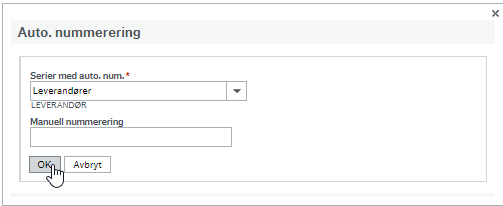
Du skal ikke benytte manuell nummerering. Leverandørnummer blir tildelt automatisk ved lagring.
Du får en bekreftelse og leverandøren blir tildelt et leverandørnummer.
Administrere eksisterende leverandør
Du kan redigere opplysningene på en leverandør etter at den er opprettet.
Når du skal endre opplysninger eller status på en leverandør, må du først søke opp leverandøren.
Dette gjøres i feltet Oppslag ved å enten skrive inn navnet direkte, eller trykke på boksen med de tre prikkene for et mer detaljert søk. For nærmere beskrivelse av hvordan å søke, se Kontroller om leverandør allerede er opprettet.
Når du har utført de endringene du ønsker, trykker du på Lagre.
Vær oppmerksom på at organisasjonsnummer ikke skal endres på en
leverandør.
Dersom organisasjonsnummer er slettet i Brønnøysundregisteret skal
leverandøren sperres, og ny leverandør opprettes.
Sperre eller åpne en leverandør
Dersom du skal sperre eller parkere en leverandør, gå til fanen Betaling.
Klikk på rullegardinmenyen under Status, og endre til Sperret (C) eller Parkert (P).
Avslutt med å klikke på Lagre.
Er leverandøren sperret vil vi ikke kunne remittere
leverandøren, eller foreta manuell utligning.
Er leverandøren parkert vil vi ikke kunne remittere
leverandøren.
Sjekk alltid om det finnes åpne transaksjoner på leverandøren før du sperrer eller parkerer. Dersom du sperrer eller parkerer vil disse bli forkastet ved remittering.
Det er ikke mulig å sperre en leverandør for registrering av leverandøropplysninger eller å slette en leverandør.
Du kan åpne en leverandør som er sperret eller parkert ved å endre status til Aktiv (N).
Opprette betalingsmottaker
Dersom fakturaene skal betales til en annen enn den som sender fakturaen, for eksempel et faktoringselskap, må du opprette en betalingsmottaker som knyttes opp mot leverandøren i leverandørregisteret.
Menyen for opprettelse av betalingsmottaker finner du to steder:
Under Regnskap - Leverandørreskontro - Leverandørinformasjon - Betalingsmottaker:
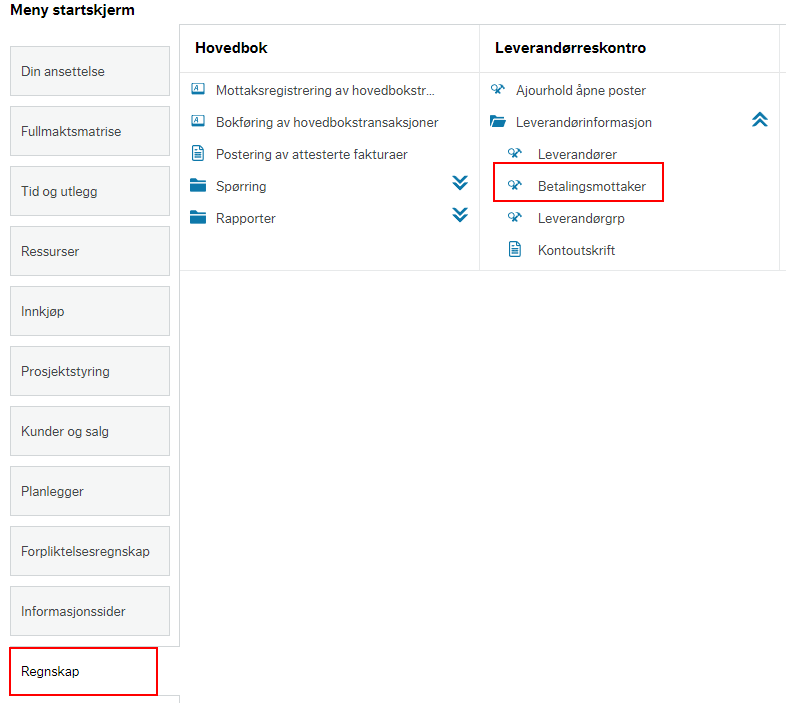
Under Innkjøp - Leverandørinformasjon - Betalingsmottaker:
Fane Betalingsmottaker
ID for betalingsmottaker
I feltet ID for betalingsmottaker legger du inn en alfanumerisk kode (navn eller nummer) for betalingsmottakeren. ID’en kan være max 8 tegn.
Navn på betalingsmottaker
I Feltet Navn på betalingsmottaker legger du inn det fulle navnet på betalingsmottakeren. Vi anbefales å legge inn kontonummeret i parentes bak navnet. Dette for å gjøre det enklere å velge riktig betalingsmottaker når den skal knyttes mot leverandør.
Landkode
Legg inn landet til betalingsmottakeren i feltet Landkode. Du kan søke ved å enten begynne å skrive navnet på landet, eller trykke "Space" på tastaturet for å få opp alle alternativene.
Valuta
Velg valuta betalingen til betalingsmottaker skal betales i feltet Valuta. Denne overstyrer valuta som ligger registrert på leverandør. Du kan søke ved å enten begynne å skrive navnet på valuta, eller trykke "Space" på tastaturet for å få opp alle alternativene.
Bankgiro
I feltet Bankgiro legger du inn bankkontonummeret til betalingsmottakeren.
Fane Kontaktinformasjon
For å registrere adresse, trykk på Legg til.
Adressetype
Velg adressetype Generell adresse i feltet Adressetype.
Gareadresse
Skriv inn adressen til betalingsmottakeren i feltet Gateadresse.
Land
Legg inn landet til betalingsmottakeren i feltet Land. Du kan søke ved å enten begynne å skrive navnet på landet, eller trykke "Space" på tastaturet for å få opp alle alternativene.
Postnummer
Legg inn postnummeret som hører til adressen til betalingsmottakeren.
De resterende feltene er ikke nødvendig å fylle ut.
Vær oppmerksom på at dersom betalingsmottaker endres, slettes eller legge til på en leverandør etter at bilaget er bokført, må det også korrigeres på åpne poster i leverandørreskontroen. Dette gjelder kun de postene som ikke er oversendt til bank.